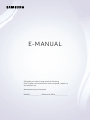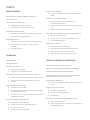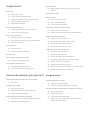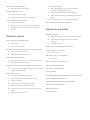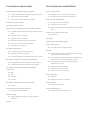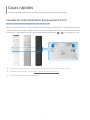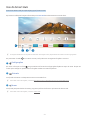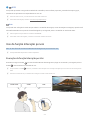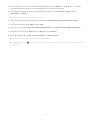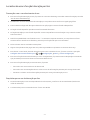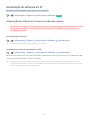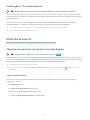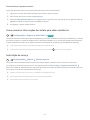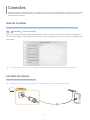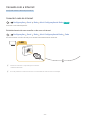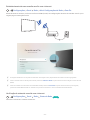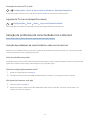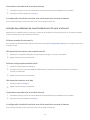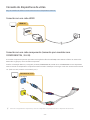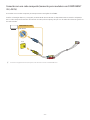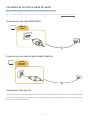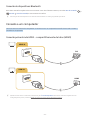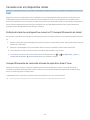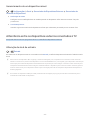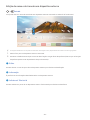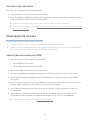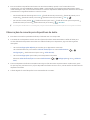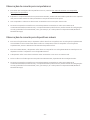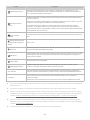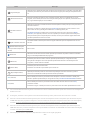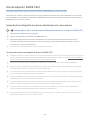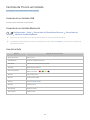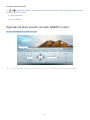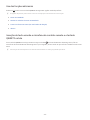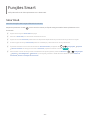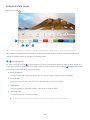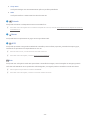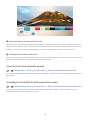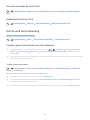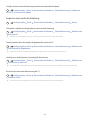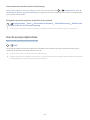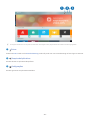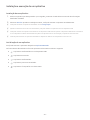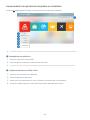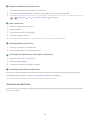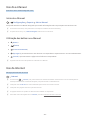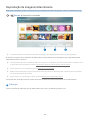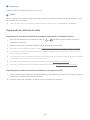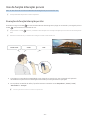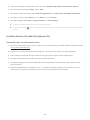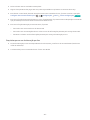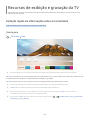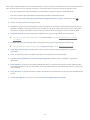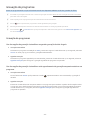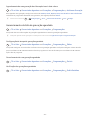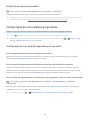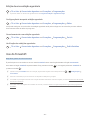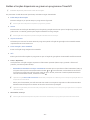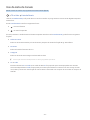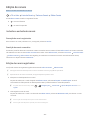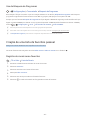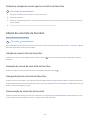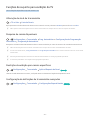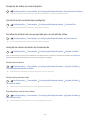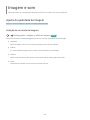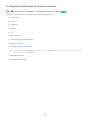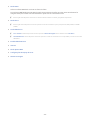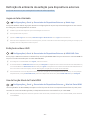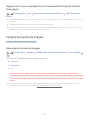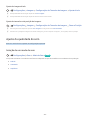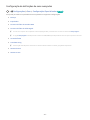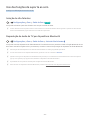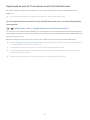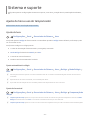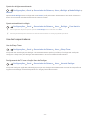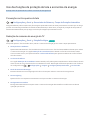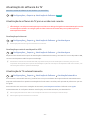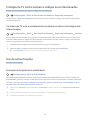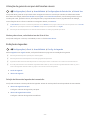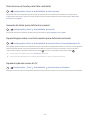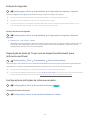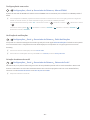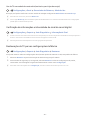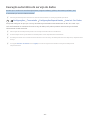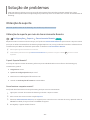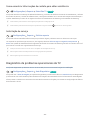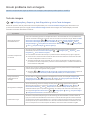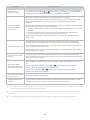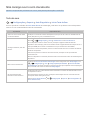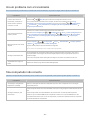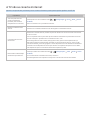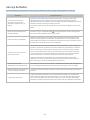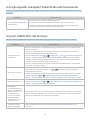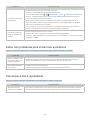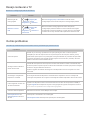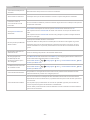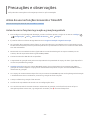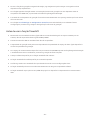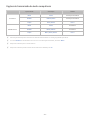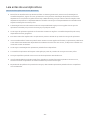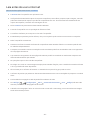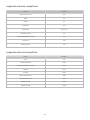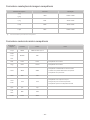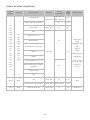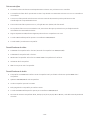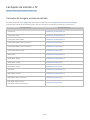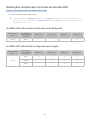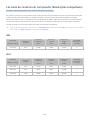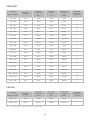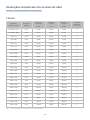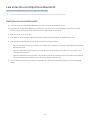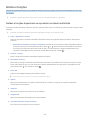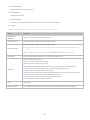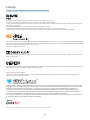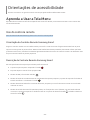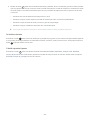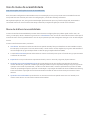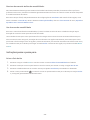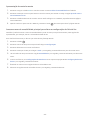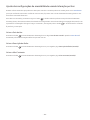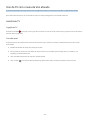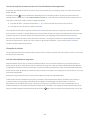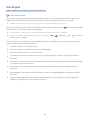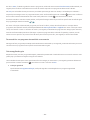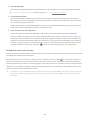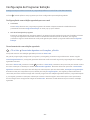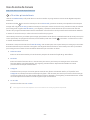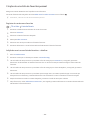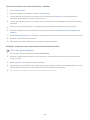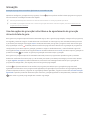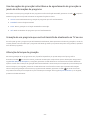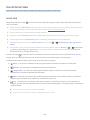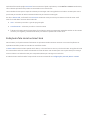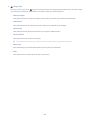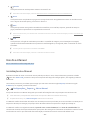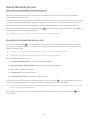E-MANUAL
Obrigado por adquirir este produto Samsung.
Para receber uma assistência mais completa, registre o
seu produto em
www.samsung.com/register
Modelo___________ Número de Série____________

Índice
Guias rápidos
Conexão do Controle Remoto Samsung Smart à TV
Uso do Smart Hub
Uso da função Interação por voz
3 Execução da função Interação por Voz
5 Ler antes de usar a função Interação por Voz
Atualização do software da TV
6 Atualização do software da TV para a versão mais recente
7 Atualização da TV automaticamente
Obtenção de suporte
7 Obtenção de suporte por meio do Gerenciamento Remoto
8 Como encontrar informações de contato para obter
assistência
8 Solicitação de serviço
Conexões
Guia de Conexão
Conexão da antena
Conexão com a Internet
10 Conexão à rede de Internet
12 Ligação da TV com um dispositivo móvel
Solução de problemas de conectividade com a Internet
12 Solução de problemas de conectividade a cabo com a Internet
13 Solução de problemas de conectividade sem fio com a
Internet
Conexão de dispositivos de vídeo
14 Conexão com um cabo HDMI
14 Conexão com um cabo componente (somente para modelos
com COMPONENT IN / AV IN)
15 Conexão com um cabo composto (somente para modelos com
COMPONENT IN / AV IN)
Conexões de entrada e saída de áudio
16 Conexão com um cabo HDMI (ARC)
16 Conexão com um cabo de áudio digital (óptico)
16 Conexão por rede sem fio
17 Conexão de dispositivos Bluetooth
Conexão a um computador
17 Conexão pela entrada HDMI – compartilhamento de telas
(HDMI)
Conexão com um dispositivo móvel
18 Exibição da tela de um dispositivo móvel na TV
(compartilhamento de telas)
18 Compartilhamento de conteúdo através do aplicativo Smart
View
19 Gerenciamento de um dispositivo móvel
Alternância entre os dispositivos externos conectados à TV
19 Alteração do sinal de entrada
20 Edição do nome e do ícone de um dispositivo externo
21 Uso das funções adicionais
Observações de conexão
21 Observações de conexão para HDMI
22 Observações de conexão para dispositivos de áudio
23 Observações de conexão para computadores
23 Observações de conexão para dispositivos móveis
Controle remoto e periféricos
Sobre o Controle Remoto Samsung Smart
Sobre o Controle Remoto Samsung Smart (THE FRAME)
Conexão ao Controle Remoto Samsung Smart
Controle de dispositivos externos com o Controle Remoto
Samsung Smart – uso do controle universal
Uso do Anynet+ (HDMI-CEC)
29 Conexão de um dispositivo externo usando Anynet+ e seus
menus
Controle da TV com um teclado
30 Conexão de um teclado USB
30 Conexão de um teclado Bluetooth
30 Uso do teclado
Digitação de texto usando o teclado QWERTY na tela
32 Uso das funções adicionais
32 Inserção de texto usando o microfone do controle remoto e o
teclado QWERTY na tela
II

Funções Smart
Smart Hub
34 Exibição da Tela inicial
36 Início do Smart Hub automaticamente
36 Inicialização automática do último aplicativo usado
37 Teste das conexões do Smart Hub
37 Restauração do Smart Hub
Uso de uma conta Samsung
37 Criação e gerenciamento de sua conta Samsung
38 Login em uma conta da Samsung
Uso do serviço Aplicativos
41 Instalação e execução de um aplicativo
42 Gerenciamento de aplicativos comprados ou instalados
43 Avaliação de aplicativos
Uso do e-Manual
44 Início do e-Manual
44 Utilização dos botões no e-Manual
Uso da Internet
Reprodução de imagens/vídeo/música
46 Reprodução de conteúdo de mídia
Uso da função Interação por voz
47 Execução da função Interação por Voz
48 Ler antes de usar a função Interação por Voz
Recursos de exibição e gravação da TV
Exibição rápida de informações sobre a transmissão
50 Uso do guia
Gravação de programas
52 Gravação de programas
53 Gerenciamento da lista de gravação agendada
54 Exibição de programas gravados
Configuração de uma exibição programada
54 Configuração de uma exibição agendada para um canal
55 Edição de uma exibição agendada
Uso do Timeshift
56 Botões e funções disponíveis ao gravar um programa ou
Timeshift
Uso da Lista de Canais
Edição de canais
58 Inclusão e exclusão de canais
58 Edição de canais registrados
59 Uso do Bloqueio de Programas
Criação de uma lista de favoritos pessoal
59 Registro de canais como favoritos
60 Exibição e seleção de canais apenas nas listas de favoritos
Edição de uma lista de favoritos
60 Adição de canais à lista de favoritos
60 Remoção de canais de uma lista de favoritos
60 Reorganização de uma lista de favoritos
60 Renomeação de uma lista de favoritos
Funções de suporte para exibição da TV
61 Alteração do sinal de transmissão
61 Pesquisa de canais disponíveis
61 Restrição da exibição para canais específicos
61 Configuração de definições de transmissão avançadas
62 Pesquisa de todos os canais digitais
62 Ajuste fino de transmissões analógicas
62 Escolha do sistema de cor apropriado para a entrada de vídeo
62 Seleção do idioma de áudio da transmissão
Imagem e som
Ajuste da qualidade de imagem
63 Seleção de um modo de imagem
64 Configuração de definições de imagem avançadas
Definição do ambiente de exibição para dispositivos externos
66 Jogos em tela otimizada
66 Exibição de vídeos UHD
66 Uso da função Nível de Preto HDMI
67 Registro da TV como um dispositivo certificado pela DivX
(assistir a filmes DivX pagos)
II III

Funções de suporte da imagem
67 Alteração do tamanho da imagem
Ajuste da qualidade do som
68 Seleção de um modo de som
69 Configuração de definições de som avançadas
Uso das funções de suporte ao som
70 Seleção de alto-falantes
70 Reprodução do áudio da TV por dispositivos Bluetooth
71 Reprodução do som da TV através de um alto-falante
Multiroom
Sistema e suporte
Ajuste de hora e uso do temporizador
72 Ajuste da hora
73 Uso dos temporizadores
Uso das funções de proteção de tela e economia de energia
74 Prevenção contra queima da tela
74 Redução do consumo de energia da TV
Atualização do software da TV
75 Atualização do software da TV para a versão mais recente
75 Atualização da TV automaticamente
Proteção da TV contra hackers e códigos mal-intencionados
76 Varredura da TV e do armazenamento conectado em busca de
códigos mal-intencionados
Uso de outras funções
76 Execução de funções de acessibilidade
77 Ativação de guias de voz para deficientes visuais
77 Exibição de legendas
78 Texto branco em fundo preto (alto contraste)
78 Aumento da fonte (para deficientes visuais)
78 Aprendizagem sobre o controle remoto (para deficientes
visuais)
78 Apresentação dos menus da TV
79 Exibição de legendas
79 Reprodução do áudio da TV por meio de dispositivos
Bluetooth (para deficientes auditivos)
79 Configuração de definições de sistema avançadas
81 Verificação de informações e intensidade do sinal do canal
digital
81 Restauração da TV para as configurações de fábrica
Execução automática do serviço de dados
Solução de problemas
Obtenção de suporte
83 Obtenção de suporte por meio do Gerenciamento Remoto
84 Como encontrar informações de contato para obter
assistência
84 Solicitação de serviço
Diagnóstico de problemas operacionais da TV
Há um problema com a imagem
85 Teste de imagem
Não consigo ouvir o som claramente
87 Teste de som
Há um problema com a transmissão
Meu computador não conecta
A TV não se conecta à Internet
Serviço de Dados
A função Agendar Gravação/Timeshift não está funcionando
Anynet+ (HDMI-CEC) não funciona
Estou com problemas para iniciar/usar aplicativos
Meu arquivo não é reproduzido
Desejo restaurar a TV
Outros problemas
IV

Precauções e observações
Antes de usar as funções Gravando e Timeshift
95 Antes de usar as funções de gravação e gravação agendada
96 Antes de usar a função Timeshift
97 Opções de transmissão de áudio compatíveis
Leia antes de usar Aplicativos
Leia antes de usar a internet
Leia antes de reproduzir arquivos de foto, vídeo ou música
100 Limitações relacionadas ao uso de arquivos de foto, vídeo e
música
101 Legendas externas compatíveis
101 Legendas internas compatíveis
102 Formatos e resoluções de imagem compatíveis
102 Formatos e codecs de música compatíveis
103 Codecs de vídeo compatíveis
Ler depois de instalar a TV
105 Tamanhos da imagem e sinais de entrada
106 Instalação de uma trava antirroubo
106 Ler antes de configurar uma conexão sem fio com a Internet
Resoluções compatíveis com sinais de entrada UHD
107 Se HDMI UHD Color estiver configurado como Desligado
107 Se HDMI UHD Color estiver configurado como Ligado
Ler antes de conectar um computador (Resoluções
compatíveis)
108 IBM
108 MAC
109 VESA DMT
109 CEA-861
Resoluções compatíveis com os sinais de vídeo
110 CEA-861
Leia antes de usar dispositivos Bluetooth
111 Restrições ao uso do Bluetooth
Botões e funções
112 Botões e funções disponíveis ao reproduzir conteúdo
multimídia
Licença
Orientações de acessibilidade
Uso do controle remoto
115 Orientação do Controle Remoto Samsung Smart
115 Descrição do Controle Remoto Samsung Smart
Uso do menu de acessibilidade
117 Menu de atalhos de acessibilidade
118 Instruções passo a passo para:
120 Ajuste das configurações de acessibilidade usando Interação
por Voz
Uso da TV com o Guia de Voz ativado
121 Assistindo TV
Uso do guia
Configuração de Programar Exibição
Uso do Lista de Canais
128 Criação de uma lista de favoritos pessoal
Gravação
130 Uso das opções de gravação instantânea e de agendamento
de gravação através da tela do guia:
131 Uso das opções de gravação instantânea e de agendamento
de gravação na janela de informações do programa
131 Gravação de um programa que você está assistindo
atualmente na TV ao vivo
131 Alteração do tempo de gravação
132 Exibição de programas gravados
132 Exclusão de um programa gravado
Uso do Smart Hub
133 Smart Hub
134 Exibição da Tela inicial no Smart Hub
Uso do e-Manual
136 Inicialização do e-Manual
Uso do Interação por Voz
137 Execução da função Interação por Voz
IV V

- 1 -
Guias rápidos
Você pode aprender rapidamente a executar e usar as funções frequentemente utilizadas.
Conexão do Controle Remoto Samsung Smart à TV
Conecte o Controle Remoto Samsung Smart à TV para operar a TV.
Ao ligar a TV pela primeira vez, o Controle Remoto Samsung Smart será pareado com a TV automaticamente. Se
o Controle Remoto Samsung Smart não pareado com a TV automaticamente, aponte-o para o sensor do controle
remoto da TV e, em seguida, pressione e segure simultaneamente os botões e por 3 segundos ou mais.
" As imagens, botões e funções do Controle Remoto Samsung Smart podem variar conforme o modelo.
" Para obter mais informações, consulte “Sobre o Controle Remoto Samsung Smart”.
" A disponibilidade depende do modelo específico.

- 2 -
Uso do Smart Hub
Conecte ao Smart Hub para aplicações, jogos, filmes e mais.
Aproveite as múltiplas funções oferecidas pelo Smart Hub simultaneamente em tela única.
Entrada
TV HDMI 1 HDMI 2 USB 1 USB 2 Guia de Co… Controle Un…
Entrada
" A imagem exibida em sua TV pode ser diferente da imagem acima, dependendo do modelo e da área geográfica.
Ao pressionar o botão no controle remoto, você pode usar as seguintes funções e recursos.
1
Configurações
Ao mover o foco para o ícone , surge uma lista de ícones de configurações rápidas no topo do menu. Clique nos
ícones para configurar rapidamente as funções usadas com mais frequência.
2
Entrada
Você pode selecionar um dispositivo externo conectado à TV.
" Para obter mais informações, consulte “Alternância entre os dispositivos externos conectados à TV”.
3
Buscar
Você pode pesquisar dados de canais, programas, títulos de filmes e aplicativos do Smart Hub.
" Para obter mais informações, consulte “Smart Hub”.

- 3 -
4
APPS
Você pode aproveitar uma grande variedade de conteúdos, como notícias, esportes, previsão do tempo e jogos,
instalando os aplicativos correspondentes em sua TV.
" Para usar este recurso, a TV deverá estar conectada à Internet.
" Para mais informações, consulte "Uso do serviço Aplicativos."
Arte
Você pode usar a função do modo Art para editar o conteúdo da imagem, como ilustrações ou imagens, quando você
não está assistindo TV ou quando ela está desligada e, em seguida, exibir o conteúdo no modo tela cheia.
" Essa função só é suportada em modelos THE FRAME.
" Para obter mais informações, consulte o manual do usuário fornecido.
Uso da função Interação por voz
Fale no microfone do seu Controle Remoto Samsung Smart para controlar a TV.
" A disponibilidade depende do modelo específico.
Execução da função Interação por Voz
Pressione e segure o botão em seu Controle Remoto Samsung Smart, diga um comando e, em seguida, solte o
botão . A TV reconhece o comando de voz.
" Ao pressionar o botão uma vez, é exibido o Guia de ajuda. Use a função Interação por Voz conforme as instruções do
Guia.
" Durante a análise de voz, o sistema não consegue receber comandos de voz.
“SMART HUB” “HDMI” “USB”

- 4 -
● Se você disser um comando relacionado à acessibilidade, tal como "Legenda" ou “Guia de voz," o comando é
aplicado diretamente e você verá uma notificação de que a função está operando.
● Ao reproduzir conteúdo de mídia, é possível executar comandos como “Reproduzir”, “Pausa”, “Parar”,
“Retroceder” e “Avançar”.
" Essa função não funciona em todos os aplicativos.
● Você pode configurar o temporizador com o comando “Agendar temporizador para daqui a 30 minutos”.
● Para trocar de entrada, diga “HDMI”, “TV” ou “USB”.
● Para alterar o modo de imagem, diga “Modo de Imagem Filme” ou “Definir modo de imagem como Padrão”.
● Para fazer uma busca, diga “Buscar ****” ou “Buscar **** no YouTube”.
● Para exibir a Ajuda, diga “Ajuda”, “O que posso dizer” ou “Guia de usuário”.
" O idioma compatível pode variar conforme a região geográfica.
" Ao pressionar o botão uma vez, é exibido o Guia de ajuda. Use a função Interação por Voz conforme as instruções
do Guia.

- 5 -
Ler antes de usar a função Interação por Voz
Precauções com o reconhecimento de voz
● Para usar a função Interação por Voz, é preciso ter uma conta Samsung. Para obter mais informações, consulte
“Uso de uma conta Samsung”.
● Os idiomas e recursos compatíveis de interação por voz podem variar conforme a região geográfica.
● Caso o idioma configurado não seja o idioma de seu país, alguns recursos ficarão indisponíveis.
● A função só está disponível quando a TV está conectada à Internet.
● A função Interação por Voz só está disponível em TVs compatíveis com essa função e cujo controle remoto
tenha microfone.
● Não há compatibilidade com símbolos como “-” e caracteres especiais. Portanto, se uma palavra ou frase
contiver valores numéricos ou símbolos, pode ser que a função não opere corretamente.
● Talvez a busca retorne resultados incompletos.
● Alguns dos aplicativos são pagos. Por isso, talvez seja exibido um aplicativo ou contrato de serviço.
● Para alterar o canal atual, dizendo nomes de canais como comandos de voz, é preciso concluir a operação
Configurar Seu Provedor de Serviços. ( Configurações Geral Iniciar Configuração)
● Para usar a função de entrada de texto por voz e a função Busca, é preciso aceitar as disposições contratuais
que permitem que terceiros coletem e usem seus dados de voz.
● Para usar a função Interação por Voz interativa, é preciso:
– Concordar com os termos de uso do Smart Hub
– Concordar com as orientações sobre a coleta e o uso de informações pessoais pelo serviço Smart Hub.
– Consentir a coleta e uso de informações pessoais pelo serviço de interação por voz.
Requisitos para o uso da Interação por Voz
● A taxa de interação por voz varia dependendo do volume/tom, pronúncia e do som ambiente (som da TV e
ruído do ambiente).
● O volume ideal para os comandos de voz é entre 75 e 80dB.

- 6 -
Atualização do software da TV
Visualize a versão do software da TV e atualize-a, se necessário.
Configurações Suporte Atualização de Software Exp. Agora
Atualização do software da TV para a versão mais recente
[
NÃO desligue a TV até que a atualização seja concluída. A TV desligará e ligará automaticamente após concluir
a atualização do software. As configurações de vídeo e áudio serão restauradas para o padrão após uma
atualização de software.
Atualização pela internet
Configurações Suporte Atualização de Software Atualizar Agora
" Atualização pela internet exige uma conexão com a Internet.
Atualização por meio de um dispositivo USB
Configurações Suporte Atualização de Software Atualizar Agora
Depois de fazer download do arquivo de atualização no website da Samsung e armazená-lo em um dispositivo USB,
conecte esse dispositivo USB à TV para a atualização.
" Para atualizar usando uma unidade flash USB, faça download do pacote de atualização em Samsung.com para o seu
computador. Em seguida, Salve o pacote de atualização na pasta de nível superior do dispositivo USB. Caso contrário, a TV
não conseguirá localizar o pacote de atualização.

- 7 -
Atualização da TV automaticamente
Configurações Suporte Atualização de Software Atualização Automática
Se a TV estiver conectada à Internet, você pode fazer com que o software da TV seja atualizado automaticamente
enquanto você está assistindo a TV. Quando a atualização de fundo estiver concluída, será aplicada da próxima vez
que a TV for ligada.
Caso concorde com os termos e condições do Smart Hub, Atualização Automática é definido como Ligado
automaticamente. Se você quiser desativar essa função, use o botão Selecionar para desabilitá-la.
" Essa função poderá demorar mais se outra função de rede estiver em execução ao mesmo tempo.
" Essa função exige uma conexão com a Internet.
Obtenção de suporte
Obtenha ajuda diretamente da Samsung caso tenha um problema com a TV.
Obtenção de suporte por meio do Gerenciamento Remoto
Configurações Suporte Gerenciamento Remoto Exp. Agora
Depois de aceitar o nosso acordo de serviço, você pode usar Gerenciamento Remoto para acessar o suporte remoto
para que um técnico de assistência da Samsung diagnostique sua TV, corrija problemas e atualize o software da TV
remotamente pela Web. Você também pode ativar ou desativar o Gerenciamento Remoto.
" Essa função exige uma conexão com a Internet.
" Você também pode iniciar a função Gerenciamento Remoto ao pressionar e segurar o botão por cinco ou mais
segundos.
O que é Suporte Remoto?
O serviço de suporte remoto da Samsung oferece suporte individualizado com um técnico da Samsung que,
remotamente, poderá:
● Diagnosticar sua TV
● Ajustar as configurações da TV para você
● Realizar uma redefinição de fábrica da sua TV
● Instalar as atualizações de firmware recomendadas

- 8 -
Como funciona o suporte remoto?
Você pode obter facilmente um serviço Samsung Tech para sua TV remotamente:
1.
Ligue para a central de contatos da Samsung e solicite o suporte remoto.
2.
Abra o menu em sua TV e acesse a seção Suporte.
3.
Selecione Gerenciamento Remoto e, em seguida, leia e concorde com o contrato do serviço. Quando a tela da
SENHA for exibida, forneça o número da SENHA ao agente.
4.
Em seguida, o agente acessará sua TV.
Como encontrar informações de contato para obter assistência
Configurações Suporte Sobre Esta TV Exp. Agora
Você pode visualizar o endereço do website da Samsung, o número de telefone da central de atendimento, o número
do modelo da sua TV, a versão do software da TV, a Licença de software livre e outras informações necessárias para
receber assistência por meio de um agente da central de atendimento da Samsung ou do website da Samsung.
" Você também pode visualizar informações pesquisando o código QR da TV.
" Você também pode iniciar essa função ao pressionar e segurar o botão por cinco ou mais segundos.
Solicitação de serviço
Configurações Suporte Solicitar suporte
Você pode solicitar assistência técnica sempre que houver algum problema com a TV. Selecione o item que
corresponde ao problema que encontrou e, em seguida, selecione Solicitar Agora ou Agendar Compromisso
Enviar. Seu pedido de assistência ficará registrado. A Central de contatos da Samsung entrará em contato com você
para marcar ou confirmar o agendamento do serviço.
" Você precisa concordar com os termos e condições da solicitação de serviço.
" Essa função somente está disponível em áreas geográficas específicas.
" Essa função exige uma conexão com a Internet.

- 9 -
Conexões
Você pode assistir a transmissões ao vivo conectando uma antena e um cabo de antena à sua TV e pode ter acesso
à Internet usando um cabo de rede ou um roteador sem fio. Você também pode conectar dispositivos externos
usando vários conectores.
Guia de Conexão
Você pode visualizar informações detalhadas sobre os dispositivos externos que podem ser conectados à TV.
Entrada Guia de Conexão
Guia você na conexão de diversos dispositivos externos, tais como receptor de TV a cabo, console de videogame e
PC por meio de imagens. Caso selecione o método de conexão a um dispositivo externo, aparecerão os detalhes das
informações.
Guia de Conexão
Decodificador/Repr… HDMI
Console de Jogos
PC
Dispositivo de Áudio
Dispositivo móvel
Armazenamento Externo
Acessório
" A imagem exibida em sua TV pode ser diferente da imagem acima, dependendo do modelo e da área geográfica.
Conexão da antena
Você pode conectar um cabo de antena à TV.
" A conexão de uma antena não será necessária se você conectar um cabo ou um receptor de satélite.
ANT IN

- 10 -
Conexão com a Internet
Você pode acessar a Internet pela sua TV.
Conexão à rede de Internet
Configurações Geral Rede Abrir Configurações de Rede Exp. Agora
Conectar a uma rede disponível.
Estabelecimento de uma conexão a cabo com a Internet
Configurações Geral Rede Abrir Configurações de Rede Cabo
Se você conectar um cabo de rede, a TV acessará automaticamente a Internet.
LAN
" Utilize um cabo CAT 7 (*tipo STP) para a conexão.
* Shielded Twist Pair
" A TV não poderá se conectar à Internet se a velocidade de rede for inferior a 10Mbps.

- 11 -
Estabelecimento de uma conexão sem fio com a Internet
Configurações Geral Rede Abrir Configurações de Rede Sem Fio
Antes de tentar se conectar, confira se você tem o SSID (nome) e as configurações de senha do roteador sem fio e, em
seguida, siga as instruções na tela.
Conexão sem Fio
Selecione sua rede sem fio.
Atualizar
" A imagem exibida em sua TV pode ser diferente da imagem acima, dependendo do modelo e da área geográfica.
" Caso o roteador sem fio não seja encontrado, selecione Adicionar Rede na parte inferior da lista e digite o nome da rede
(SSID).
" Caso seu roteador sem fio tenha um botão WPS ou PBC, selecione Usar WPS na parte inferior da lista e, em seguida,
pressione o botão WPS ou PBC no roteador nos próximos 2 minutos. A TV se conectará automaticamente.
Verificação de status de conexão com a Internet
Configurações Geral Rede Status da Rede Exp. Agora
Visualize a rede atual e o status da Internet.

- 12 -
Alteração do nome da TV na rede
Configurações Geral Gerenciador de Sistema Nome do Dispositivo
É possível mudar o nome da TV na rede. Selecione Ent. Usuário no fim da lista e mude o nome.
Ligação da TV com um dispositivo móvel
Configurações Geral Rede Ligar com Dispositivo Móvel
Você pode ligar a TV usando um dispositivo móvel que esteja conectado à mesma rede.
Solução de problemas de conectividade com a Internet
Caso a sua TV não se conecte à Internet, experimente as soluções a seguir.
Solução de problemas de conectividade a cabo com a Internet
Depois de ler o conteúdo a seguir, solucione o problema da conexão com a Internet com fio. Se o problema persistir,
entre em contato com o seu provedor de Internet.
Cabo de rede não encontrado
Certifique-se que o cabo de rede está conectado dos dois lados. Caso ela esteja conectada, confira se o roteador está
ligado. Se o roteador estiver ligado, tente desligá-lo e, em seguida, ligá-lo.
Falha na configuração automática de IP
1.
Ajuste as configurações em Config. IP.
2.
Certifique-se de que o servidor DHCP está habilitado no roteador e, em seguida, reinicie o roteador.
Não é possível conectar-se à rede
1.
Verifique todas as Config. IP.
2.
Depois de conferir o status do servidor DHCP (deve estar ativo) no roteador, remova o cabo de rede e, em
seguida, conecte-o novamente.

- 13 -
Conectado a uma rede local, mas não à Internet
1.
Certifique-se de que o cabo de rede da Internet está conectado à porta LAN externa do roteador.
2.
Verifique os valores de DNS em Config. IP.
A configuração da rede foi concluída, mas não é possível se conectar à Internet
Se o problema persistir, entre em contato com o seu provedor de Internet.
Solução de problemas de conectividade sem fio com a Internet
Depois de ler o conteúdo a seguir, solucione o problema da conexão com a Internet sem fio. Se o problema persistir,
entre em contato com o seu provedor de Internet.
Falha na conexão de rede sem fio
Se o roteador sem fio selecionado não for encontrado, acesse Abrir Configurações de Rede e, em seguida, selecione o
roteador correto.
Não é possível se conectar a um roteador sem fio
1.
Verifique se o roteador está ligado. Se estiver ligado, desligue-o e ligue-o novamente.
2.
Digite a senha correta, se necessário.
Falha na configuração automática de IP
1.
Ajuste as configurações em Config. IP.
2.
Certifique-se de que o servidor DHCP está habilitado no roteador. Em seguida, desconecte o roteador e
conecte-o novamente.
3.
Digite a senha correta, se necessário.
Não é possível conectar-se à rede
1.
Verifique todas as Config. IP.
2.
Digite a senha correta, se necessário.
Conectado a uma rede local, mas não à Internet
1.
Certifique-se de que o cabo de rede da Internet está conectado à porta LAN externa do roteador.
2.
Verifique os valores de DNS em Config. IP.
A configuração da rede foi concluída, mas não é possível se conectar à Internet
Se o problema persistir, entre em contato com o seu provedor de Internet.

- 14 -
Conexão de dispositivos de vídeo
Faça as conexões de vídeo corretas entre sua TV e os dispositivos externos.
Conexão com um cabo HDMI
HDMI IN
Conexão com um cabo componente (somente para modelos com
COMPONENT IN / AV IN)
A conexão componente permite aproveitar resoluções de vídeo de até 1080p. Para assistir a vídeos na maioria dos
DVD e Blu-ray players, use a conexão componente.
Confira a ilustração abaixo e, em seguida, conecte COMPONENT IN e AV IN na TV a COMPONENT OUT no dispositivo
externo usando os adaptadores componente e AV fornecidos. Certifique-se de ligar o cabo aos conectores de mesma
cor. (azul com azul, amarelo com amarelo, etc.).
COMPONENT IN / AV IN
COMPONENT IN
AV IN
" Para usar o equipamento componente, conecte o adaptador componente (azul) e o adaptador AV (amarelo).

- 15 -
Conexão com um cabo composto (somente para modelos com COMPONENT
IN / AV IN)
A conexão com um cabo composto permite aproveitar resoluções de até 480i.
Confira a ilustração abaixo e, em seguida, conecte AV IN na TV a AV OUT no dispositivo externo usando o adaptador
AV e o cabo composto fornecidos. Ao conectar os cabos, não se esqueça de que a cor de cada cabo deve ser igual à cor
de cada entrada.
COMPONENT IN / AV IN
COMPONENT IN
AV IN
" Só conecte equipamento AV (composto) a AV IN. Não conecte a COMPONENT IN.
A página está carregando ...
A página está carregando ...
A página está carregando ...
A página está carregando ...
A página está carregando ...
A página está carregando ...
A página está carregando ...
A página está carregando ...
A página está carregando ...
A página está carregando ...
A página está carregando ...
A página está carregando ...
A página está carregando ...
A página está carregando ...
A página está carregando ...
A página está carregando ...
A página está carregando ...
A página está carregando ...
A página está carregando ...
A página está carregando ...
A página está carregando ...
A página está carregando ...
A página está carregando ...
A página está carregando ...
A página está carregando ...
A página está carregando ...
A página está carregando ...
A página está carregando ...
A página está carregando ...
A página está carregando ...
A página está carregando ...
A página está carregando ...
A página está carregando ...
A página está carregando ...
A página está carregando ...
A página está carregando ...
A página está carregando ...
A página está carregando ...
A página está carregando ...
A página está carregando ...
A página está carregando ...
A página está carregando ...
A página está carregando ...
A página está carregando ...
A página está carregando ...
A página está carregando ...
A página está carregando ...
A página está carregando ...
A página está carregando ...
A página está carregando ...
A página está carregando ...
A página está carregando ...
A página está carregando ...
A página está carregando ...
A página está carregando ...
A página está carregando ...
A página está carregando ...
A página está carregando ...
A página está carregando ...
A página está carregando ...
A página está carregando ...
A página está carregando ...
A página está carregando ...
A página está carregando ...
A página está carregando ...
A página está carregando ...
A página está carregando ...
A página está carregando ...
A página está carregando ...
A página está carregando ...
A página está carregando ...
A página está carregando ...
A página está carregando ...
A página está carregando ...
A página está carregando ...
A página está carregando ...
A página está carregando ...
A página está carregando ...
A página está carregando ...
A página está carregando ...
A página está carregando ...
A página está carregando ...
A página está carregando ...
A página está carregando ...
A página está carregando ...
A página está carregando ...
A página está carregando ...
A página está carregando ...
A página está carregando ...
A página está carregando ...
A página está carregando ...
A página está carregando ...
A página está carregando ...
A página está carregando ...
A página está carregando ...
A página está carregando ...
A página está carregando ...
A página está carregando ...
A página está carregando ...
A página está carregando ...
A página está carregando ...
A página está carregando ...
A página está carregando ...
A página está carregando ...
A página está carregando ...
A página está carregando ...
A página está carregando ...
A página está carregando ...
A página está carregando ...
A página está carregando ...
A página está carregando ...
A página está carregando ...
A página está carregando ...
A página está carregando ...
A página está carregando ...
A página está carregando ...
A página está carregando ...
A página está carregando ...
A página está carregando ...
A página está carregando ...
A página está carregando ...
A página está carregando ...
-
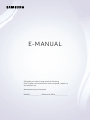 1
1
-
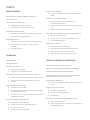 2
2
-
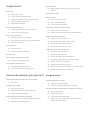 3
3
-
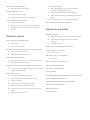 4
4
-
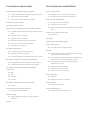 5
5
-
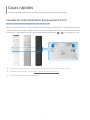 6
6
-
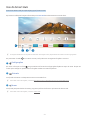 7
7
-
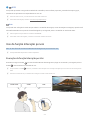 8
8
-
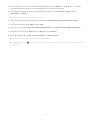 9
9
-
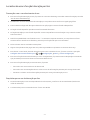 10
10
-
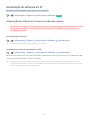 11
11
-
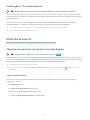 12
12
-
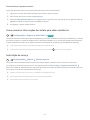 13
13
-
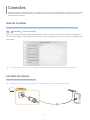 14
14
-
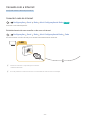 15
15
-
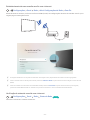 16
16
-
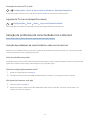 17
17
-
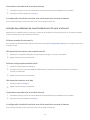 18
18
-
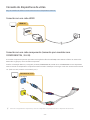 19
19
-
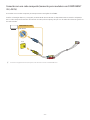 20
20
-
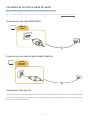 21
21
-
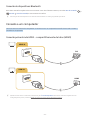 22
22
-
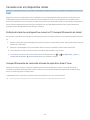 23
23
-
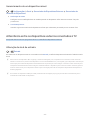 24
24
-
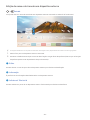 25
25
-
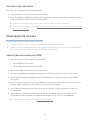 26
26
-
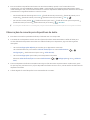 27
27
-
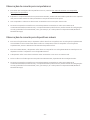 28
28
-
 29
29
-
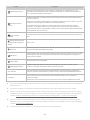 30
30
-
 31
31
-
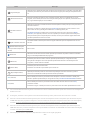 32
32
-
 33
33
-
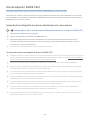 34
34
-
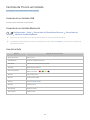 35
35
-
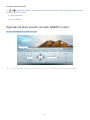 36
36
-
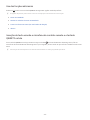 37
37
-
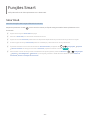 38
38
-
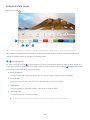 39
39
-
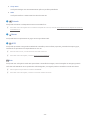 40
40
-
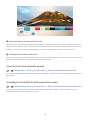 41
41
-
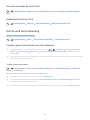 42
42
-
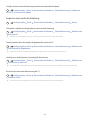 43
43
-
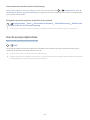 44
44
-
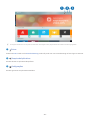 45
45
-
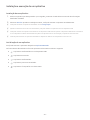 46
46
-
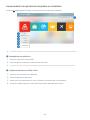 47
47
-
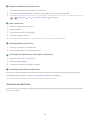 48
48
-
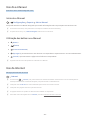 49
49
-
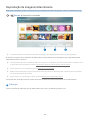 50
50
-
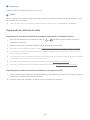 51
51
-
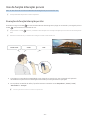 52
52
-
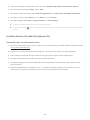 53
53
-
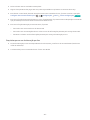 54
54
-
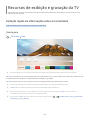 55
55
-
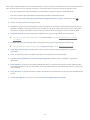 56
56
-
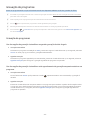 57
57
-
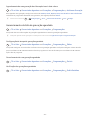 58
58
-
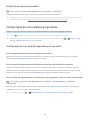 59
59
-
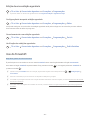 60
60
-
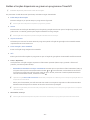 61
61
-
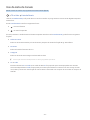 62
62
-
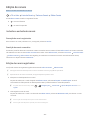 63
63
-
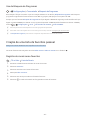 64
64
-
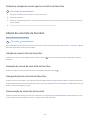 65
65
-
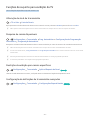 66
66
-
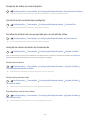 67
67
-
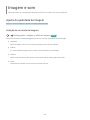 68
68
-
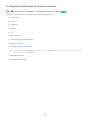 69
69
-
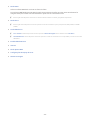 70
70
-
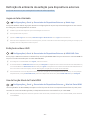 71
71
-
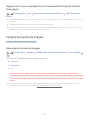 72
72
-
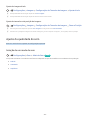 73
73
-
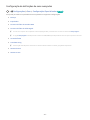 74
74
-
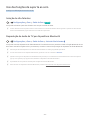 75
75
-
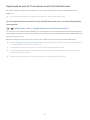 76
76
-
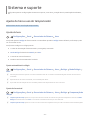 77
77
-
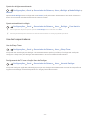 78
78
-
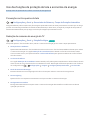 79
79
-
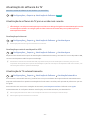 80
80
-
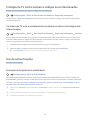 81
81
-
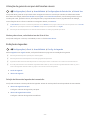 82
82
-
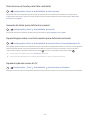 83
83
-
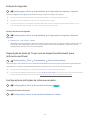 84
84
-
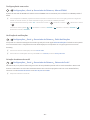 85
85
-
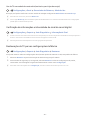 86
86
-
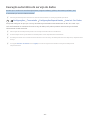 87
87
-
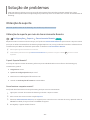 88
88
-
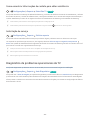 89
89
-
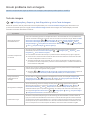 90
90
-
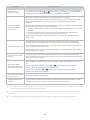 91
91
-
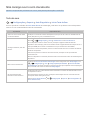 92
92
-
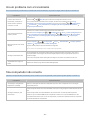 93
93
-
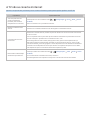 94
94
-
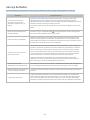 95
95
-
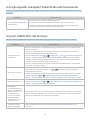 96
96
-
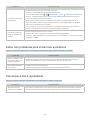 97
97
-
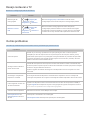 98
98
-
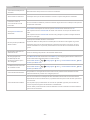 99
99
-
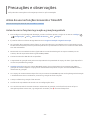 100
100
-
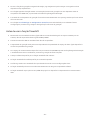 101
101
-
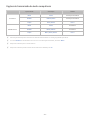 102
102
-
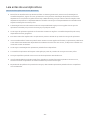 103
103
-
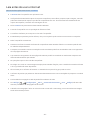 104
104
-
 105
105
-
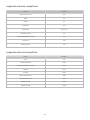 106
106
-
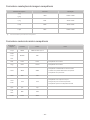 107
107
-
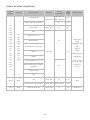 108
108
-
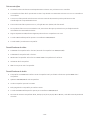 109
109
-
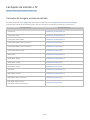 110
110
-
 111
111
-
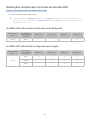 112
112
-
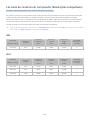 113
113
-
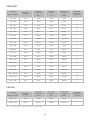 114
114
-
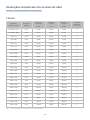 115
115
-
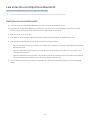 116
116
-
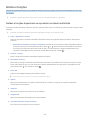 117
117
-
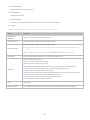 118
118
-
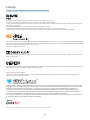 119
119
-
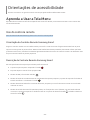 120
120
-
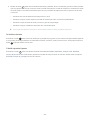 121
121
-
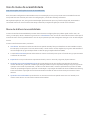 122
122
-
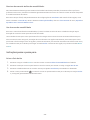 123
123
-
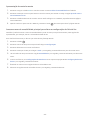 124
124
-
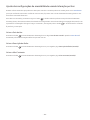 125
125
-
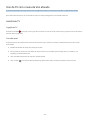 126
126
-
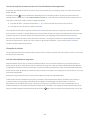 127
127
-
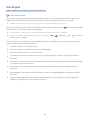 128
128
-
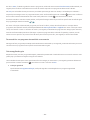 129
129
-
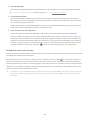 130
130
-
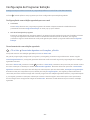 131
131
-
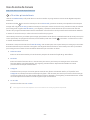 132
132
-
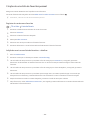 133
133
-
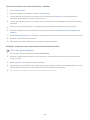 134
134
-
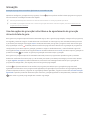 135
135
-
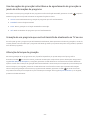 136
136
-
 137
137
-
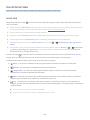 138
138
-
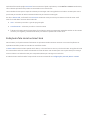 139
139
-
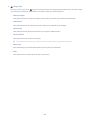 140
140
-
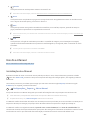 141
141
-
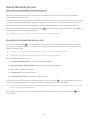 142
142
Artigos relacionados
-
Samsung UN50NU7400G Manual do usuário
-
Samsung UN55KS7500G Manual do usuário
-
Samsung UN75ES9000G Manual do usuário
-
Samsung UN46FH6203G Manual do usuário
-
Samsung PL64F8500AG Manual do usuário
-
Samsung UN48JU6000G Manual do usuário
-
Samsung 55" Full HD Flat Smart TV K5300 Series 5 Manual do usuário
-
Samsung QN65Q7FNAG Manual do usuário
-
Samsung QN65Q7FNAG Manual do usuário
-
Samsung QN43LS03TAG Manual do usuário